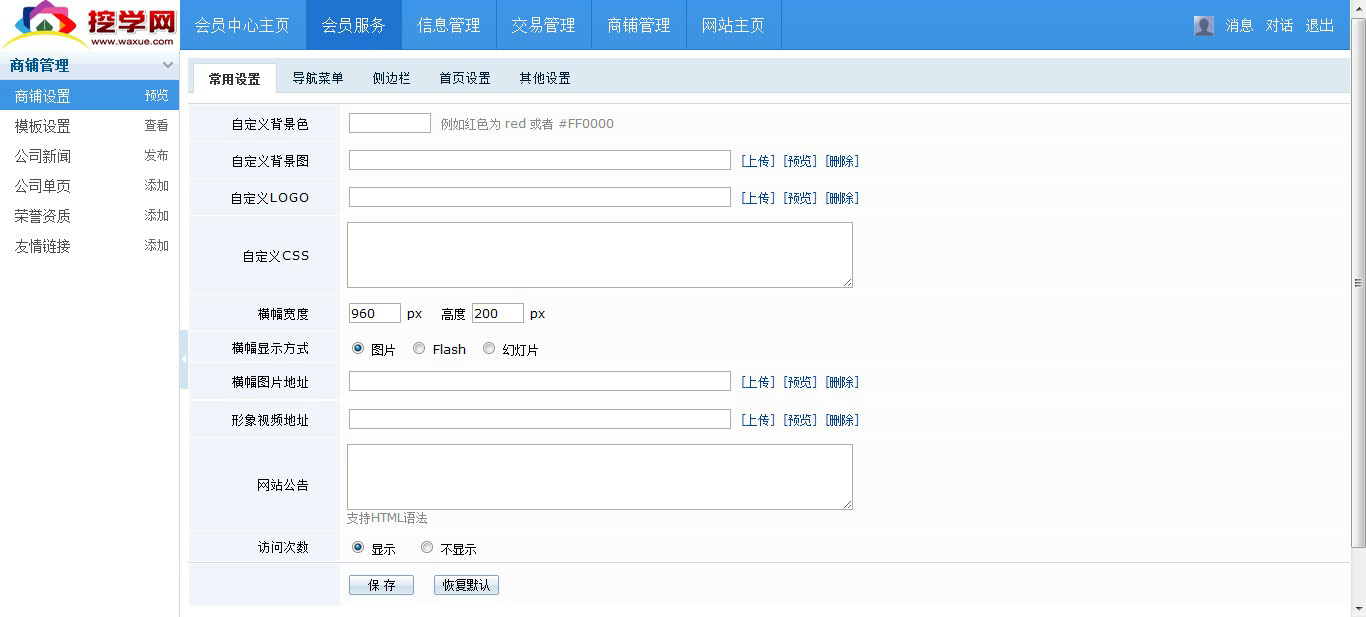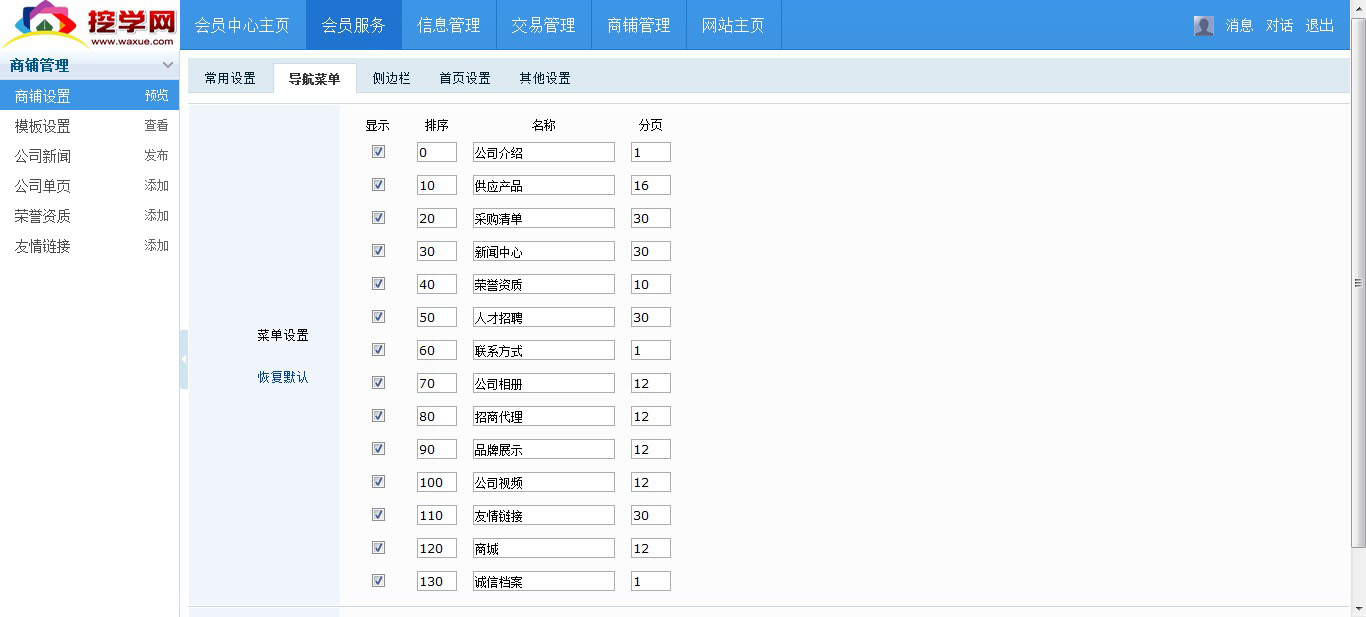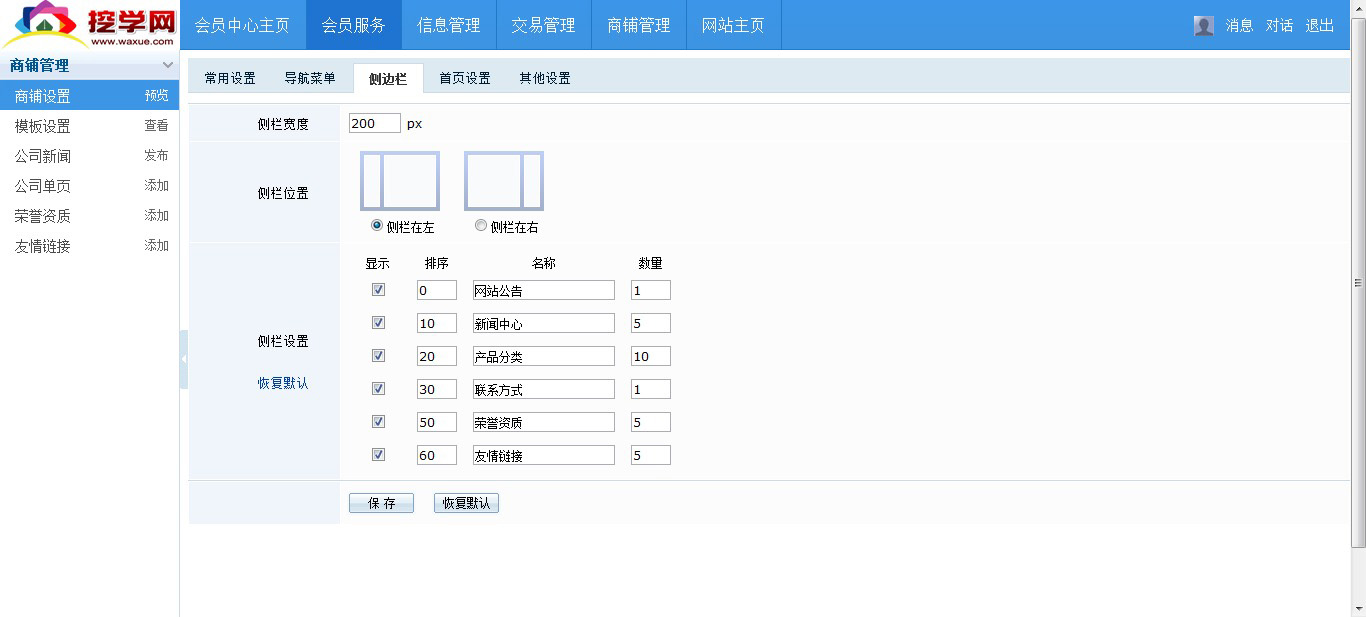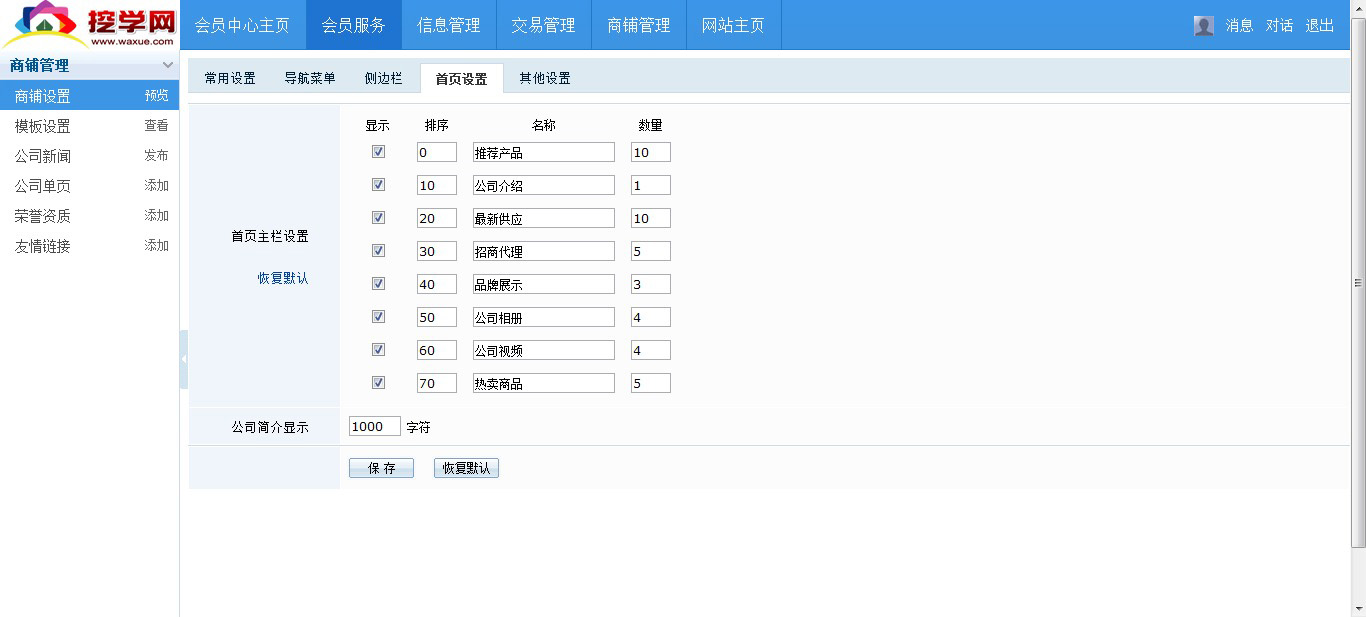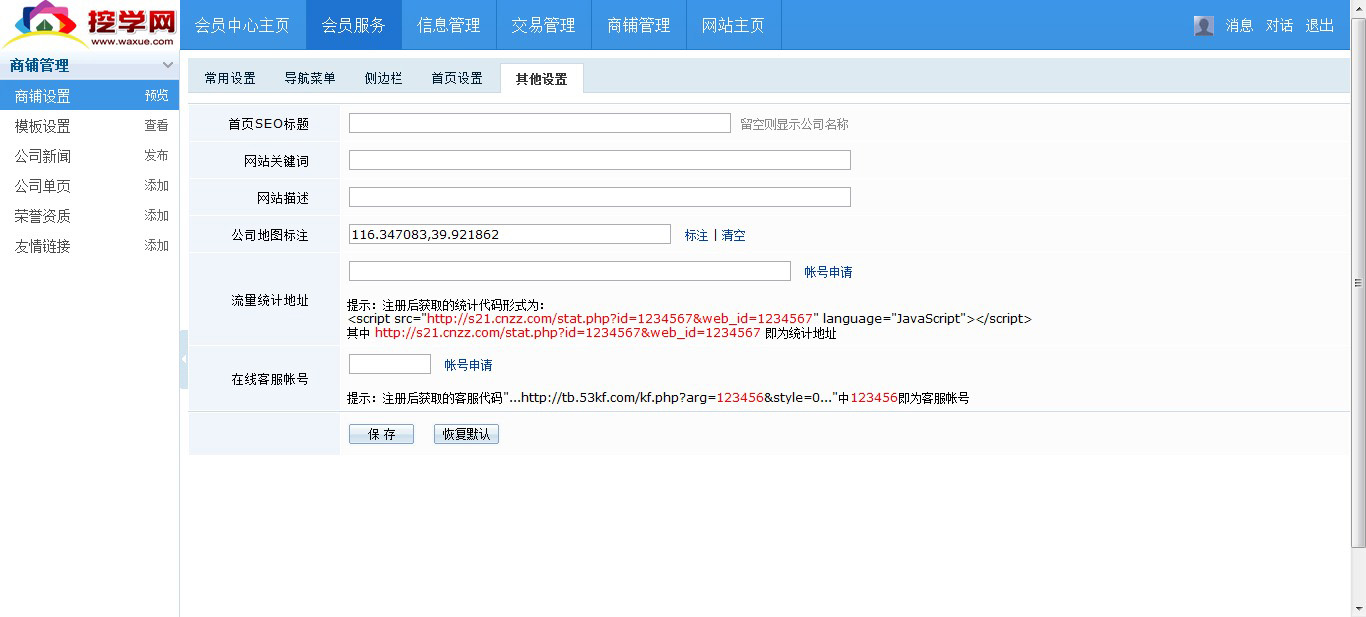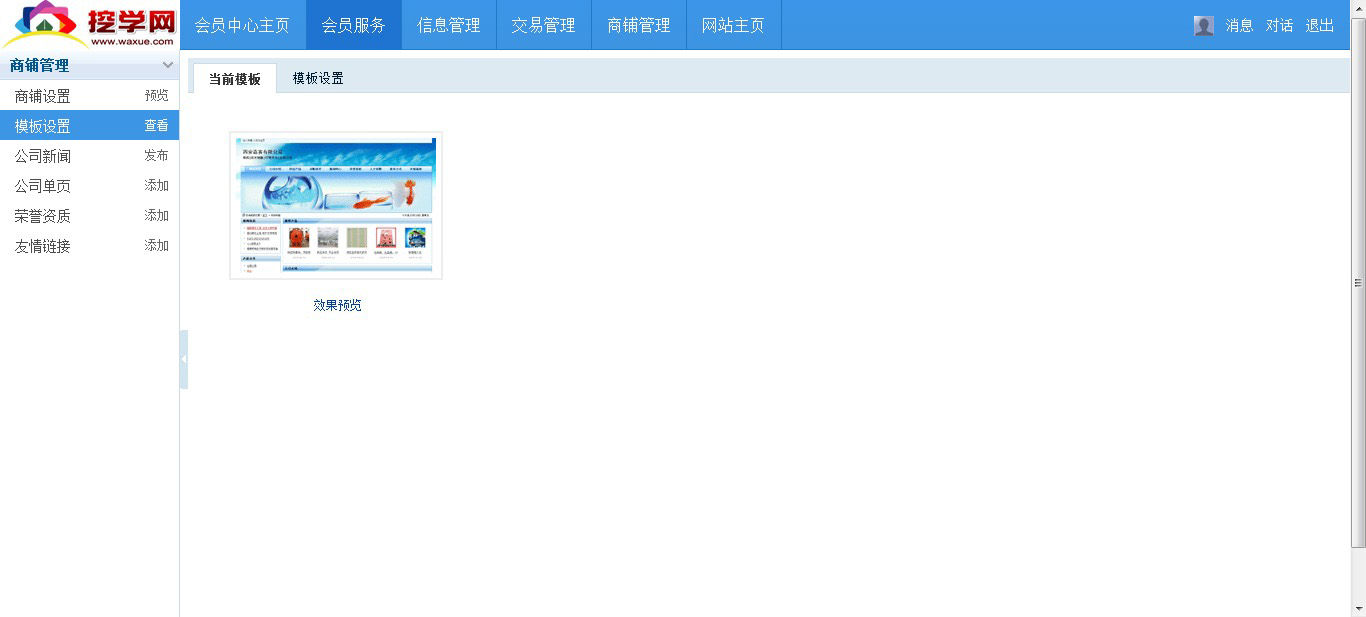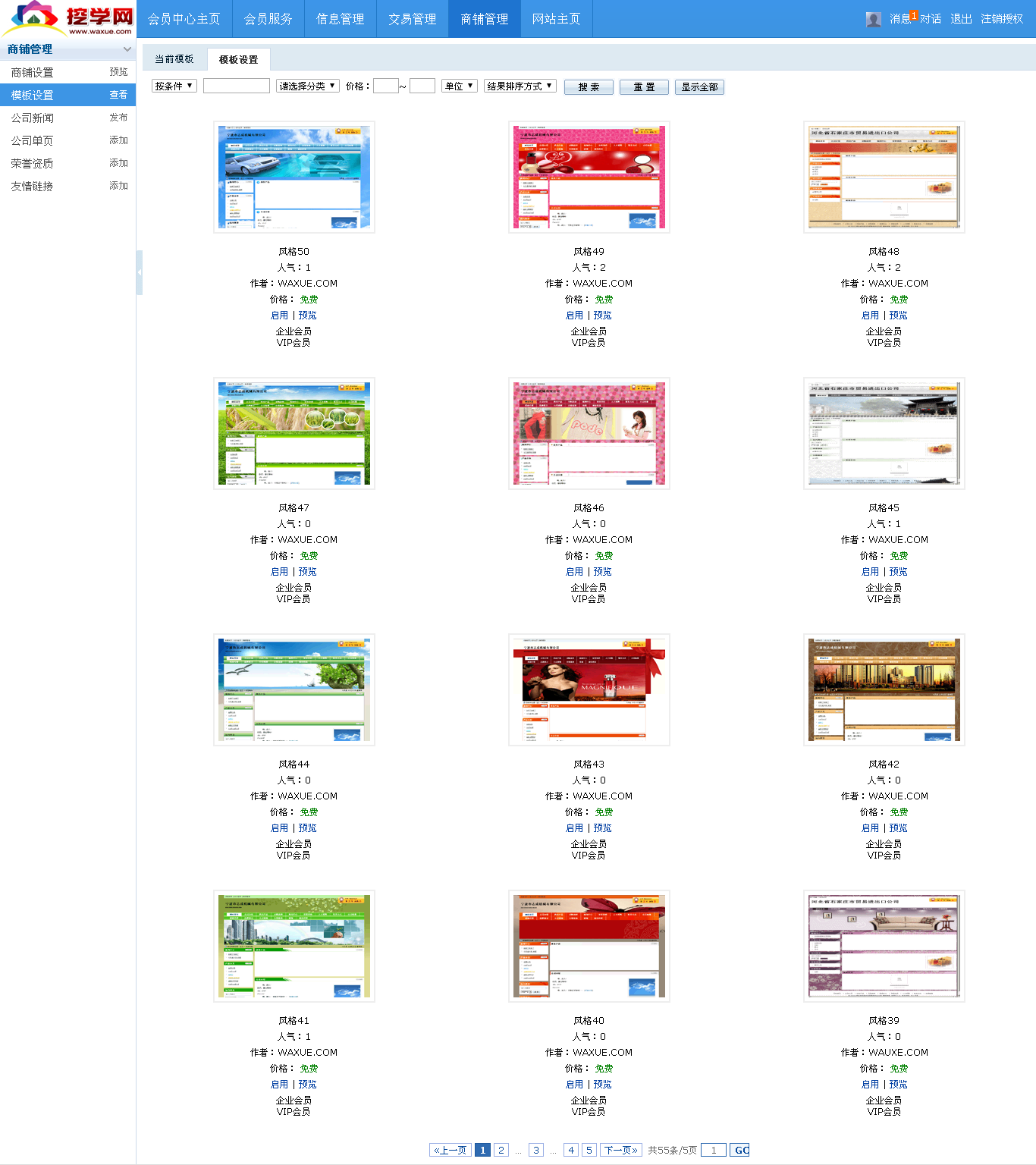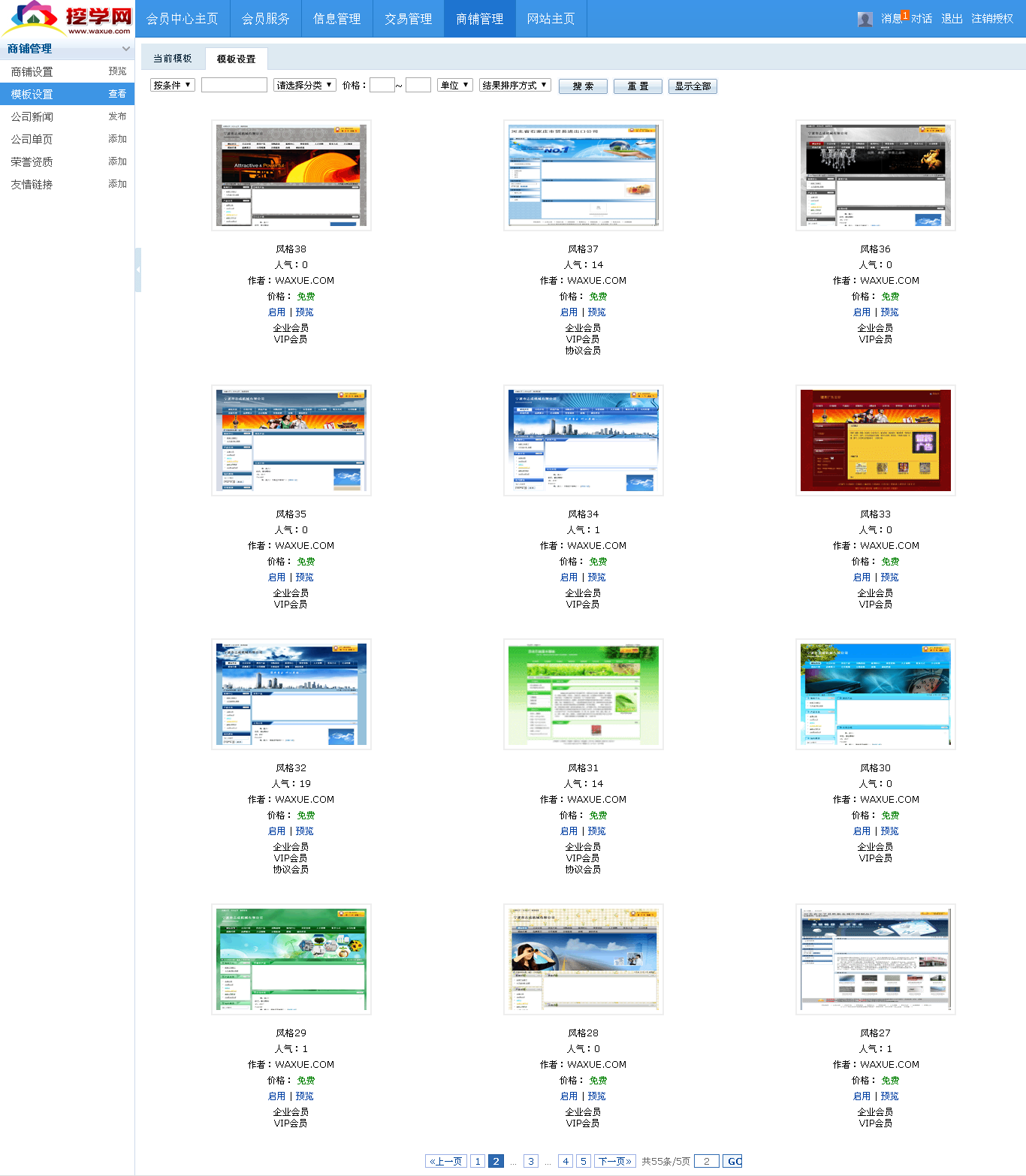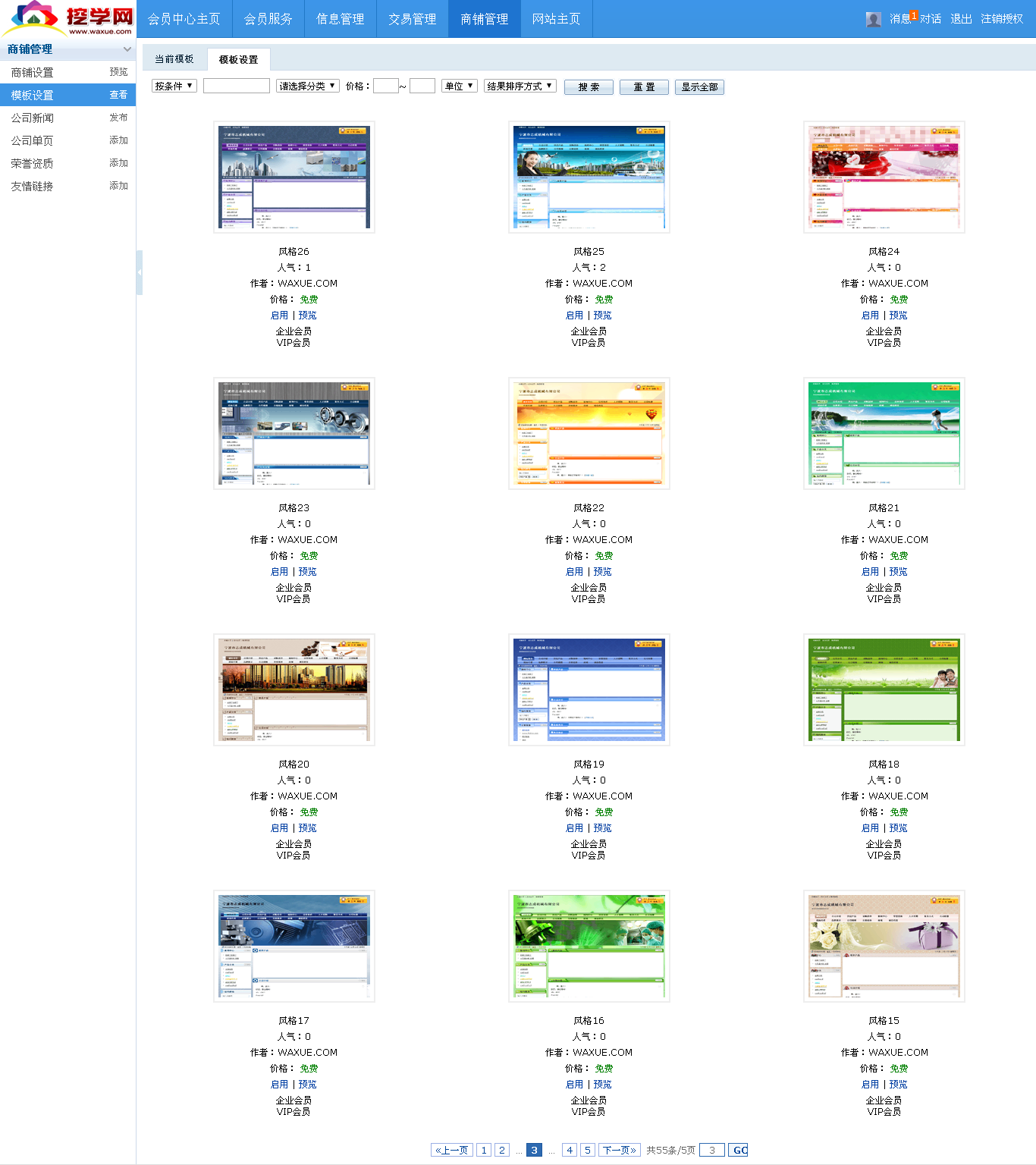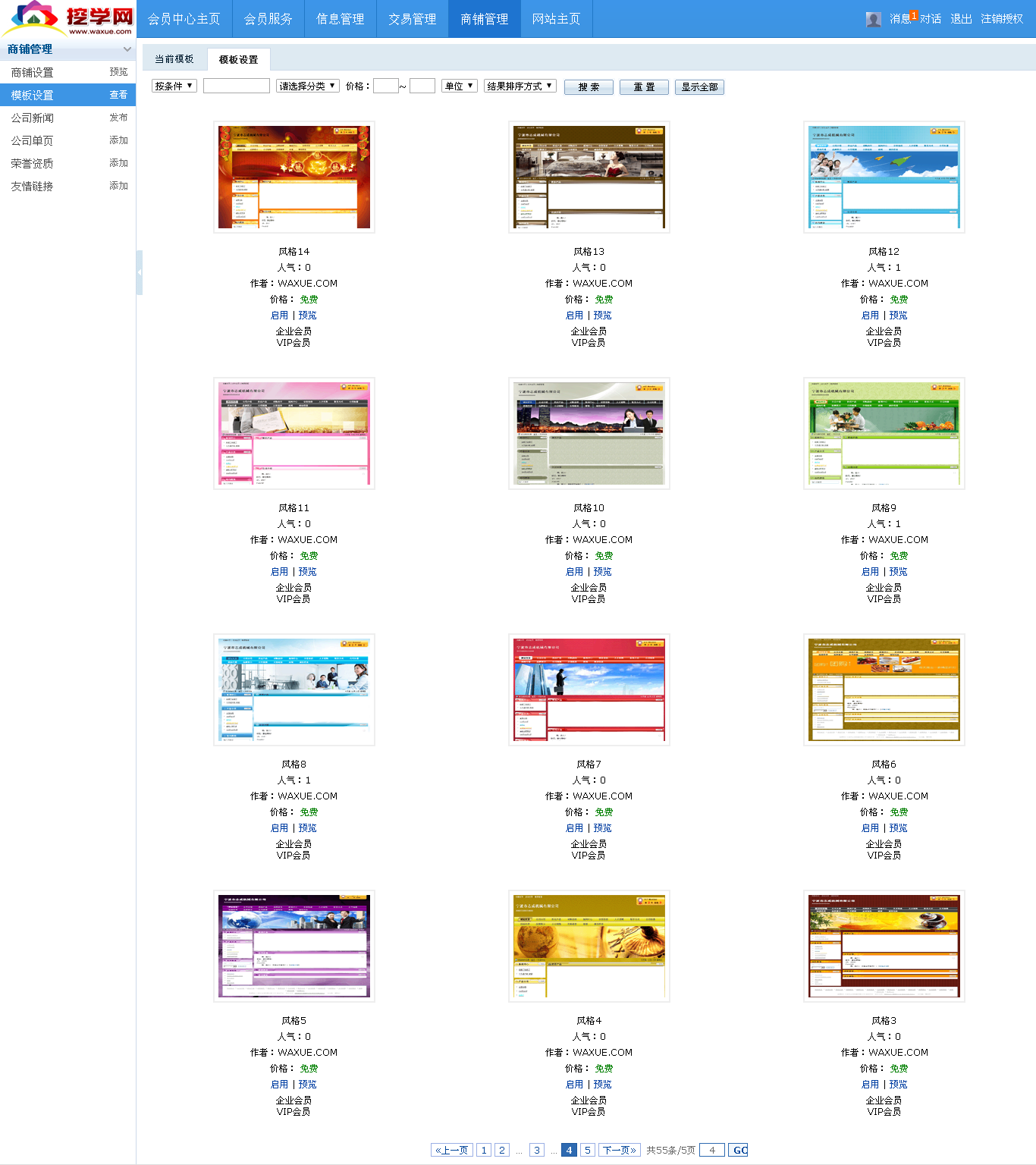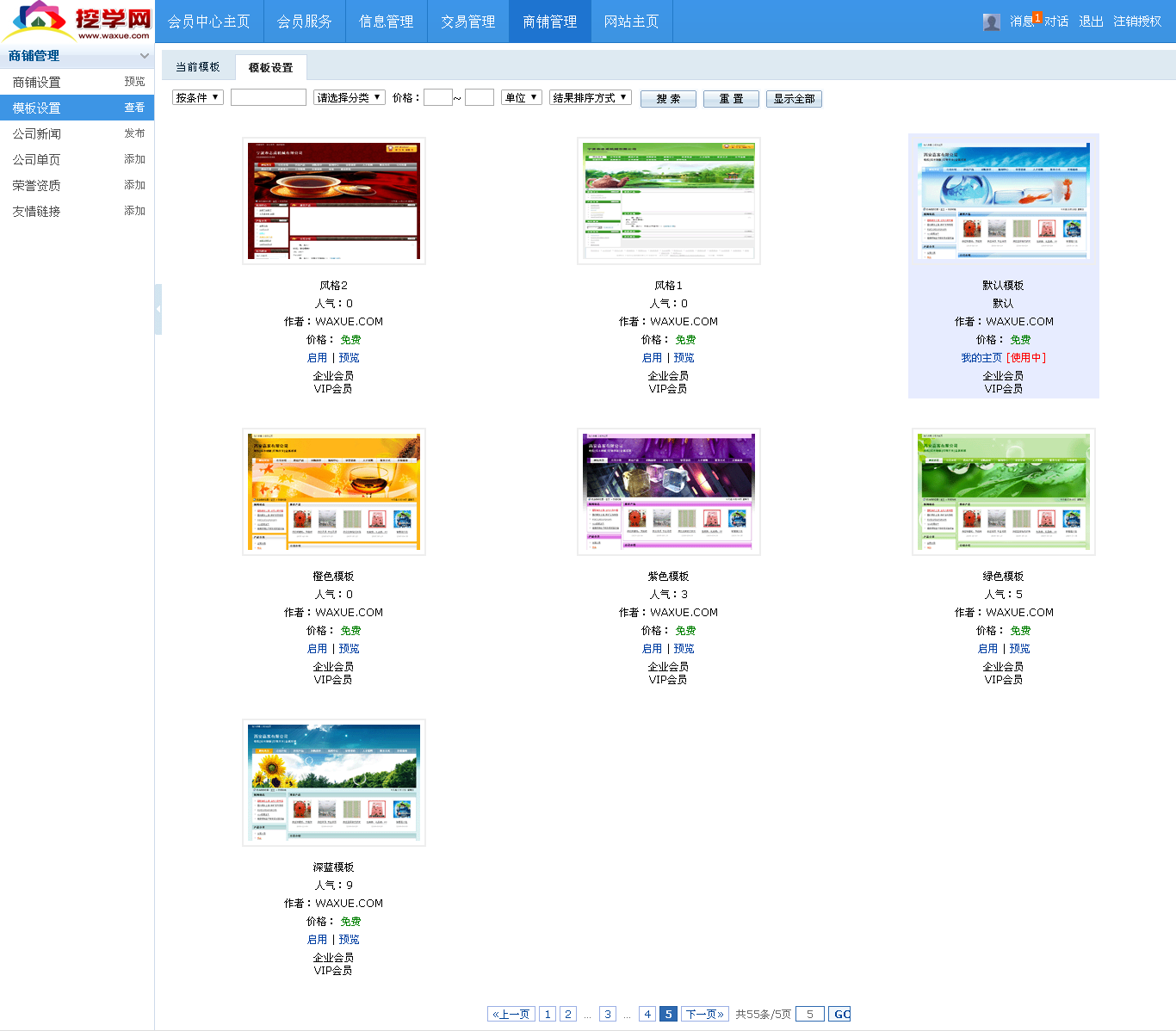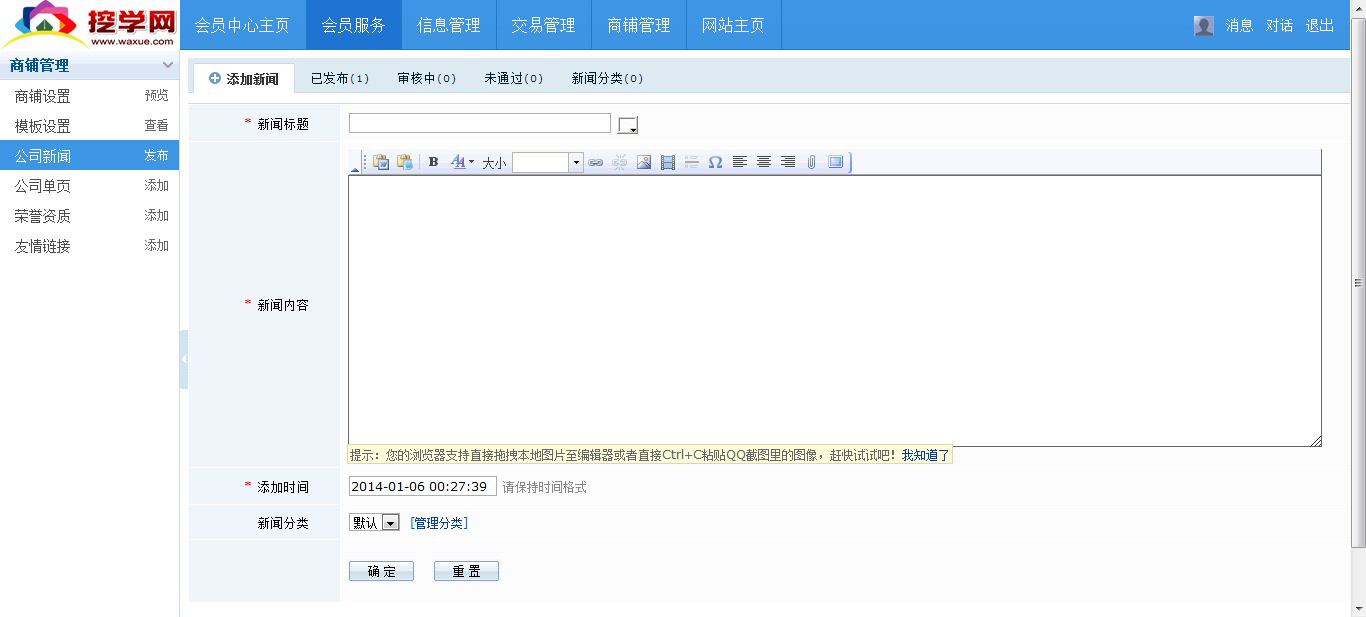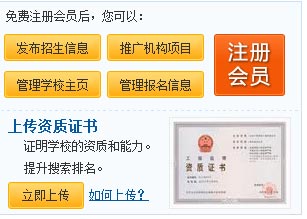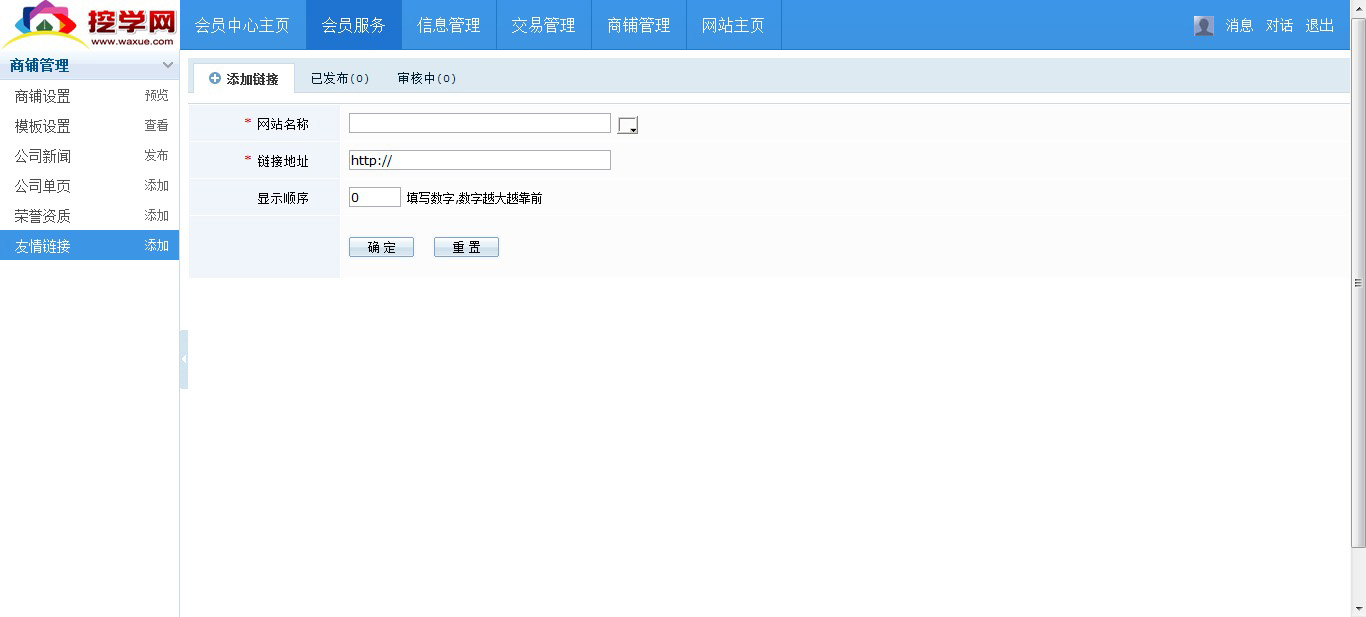- 建站设置
- 【商铺管理】,即自助式建站管理,包括了【商铺设置】、【模板设置】、【公司新闻】、【公司单页】、【荣誉资质】和【友情链接】等六个建站管理模块,其中,【商铺设置】亦称作【建站设置】。
- 点击【商铺管理】按钮,选择左侧的【商铺设置】,进入商铺设置页面,在该页面中含括了【常用设置】、【导航菜单】、【侧边栏】、【首页设置】、【其他设置】等设置模块。【商铺设置】可以采用默认设置,也可以自定义设置,可以自定义背景、自定义LOGO,横幅可以自定义大小、可以选择图片、Flash或幻灯片。总之,内容填写越完整越好。
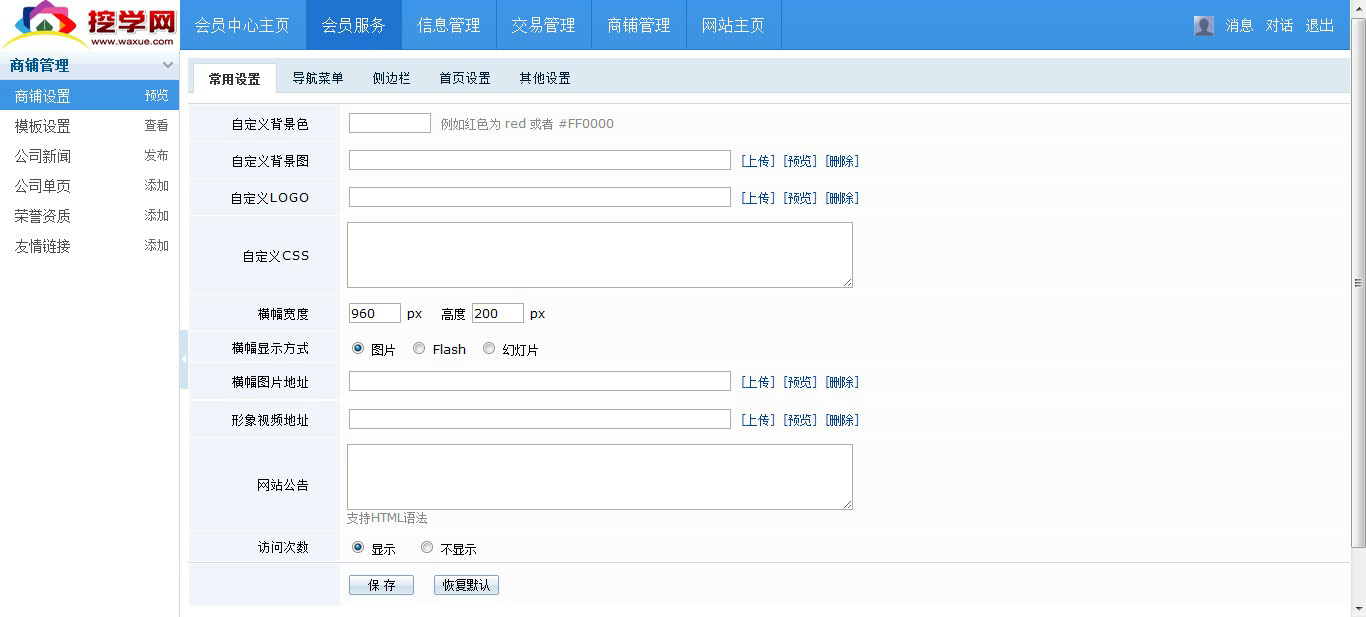
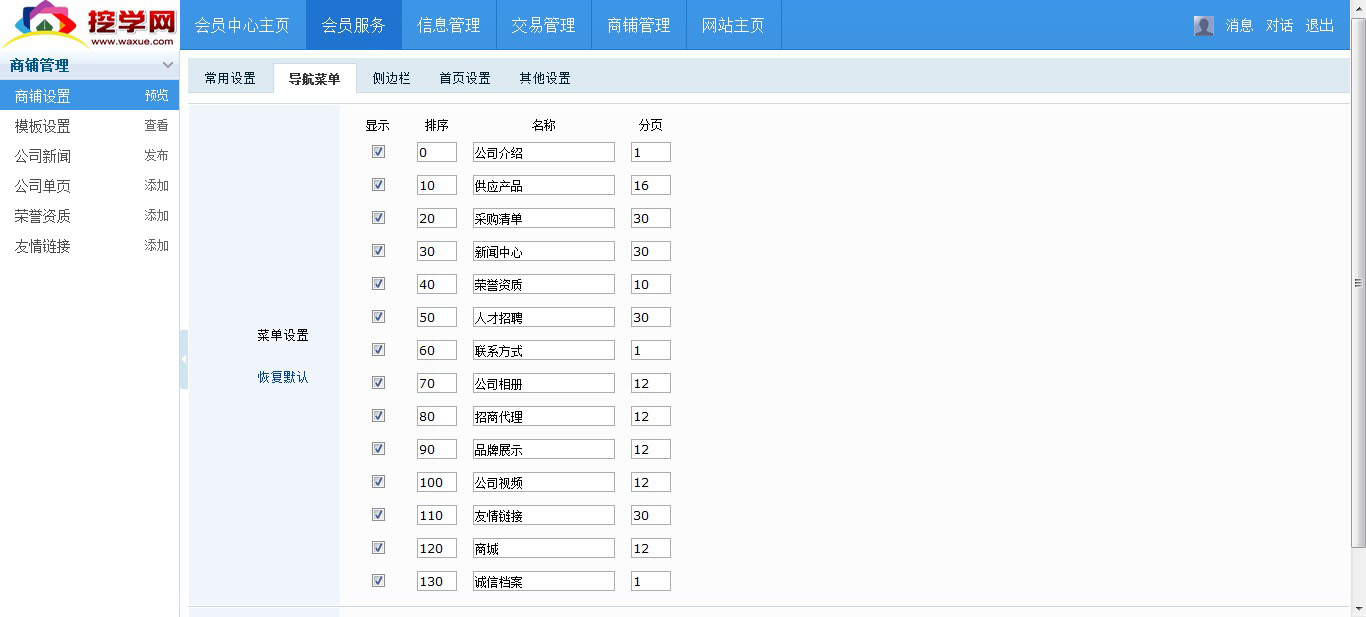
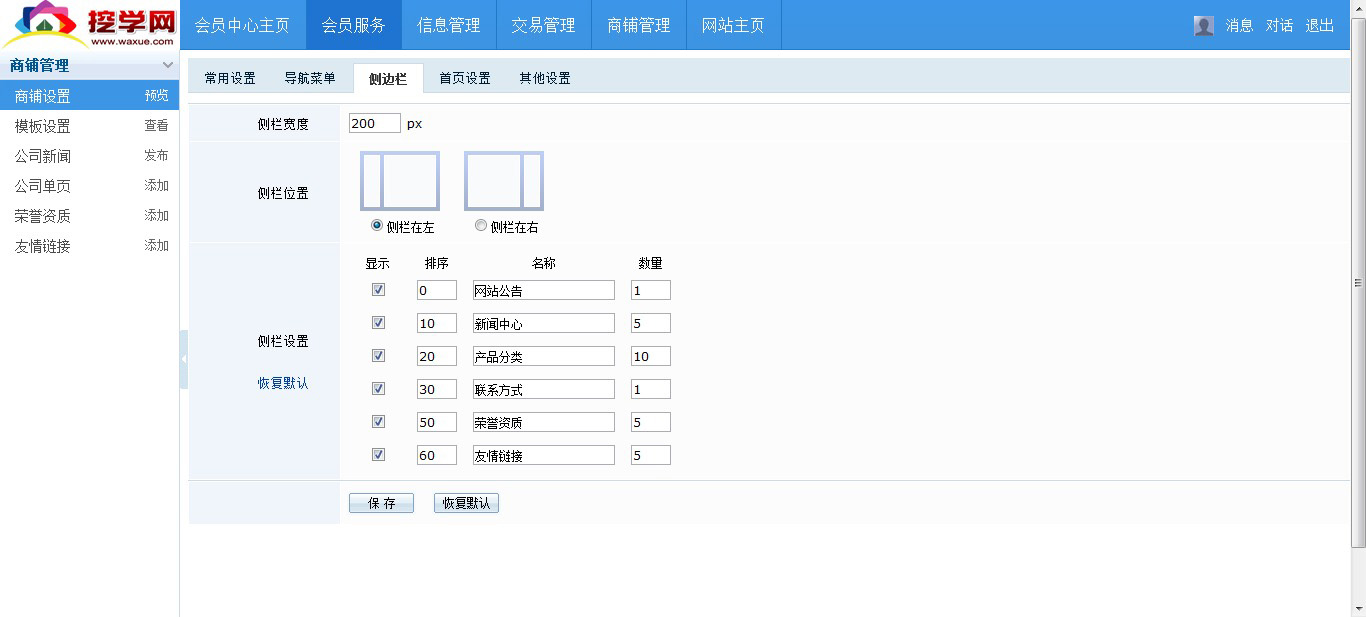
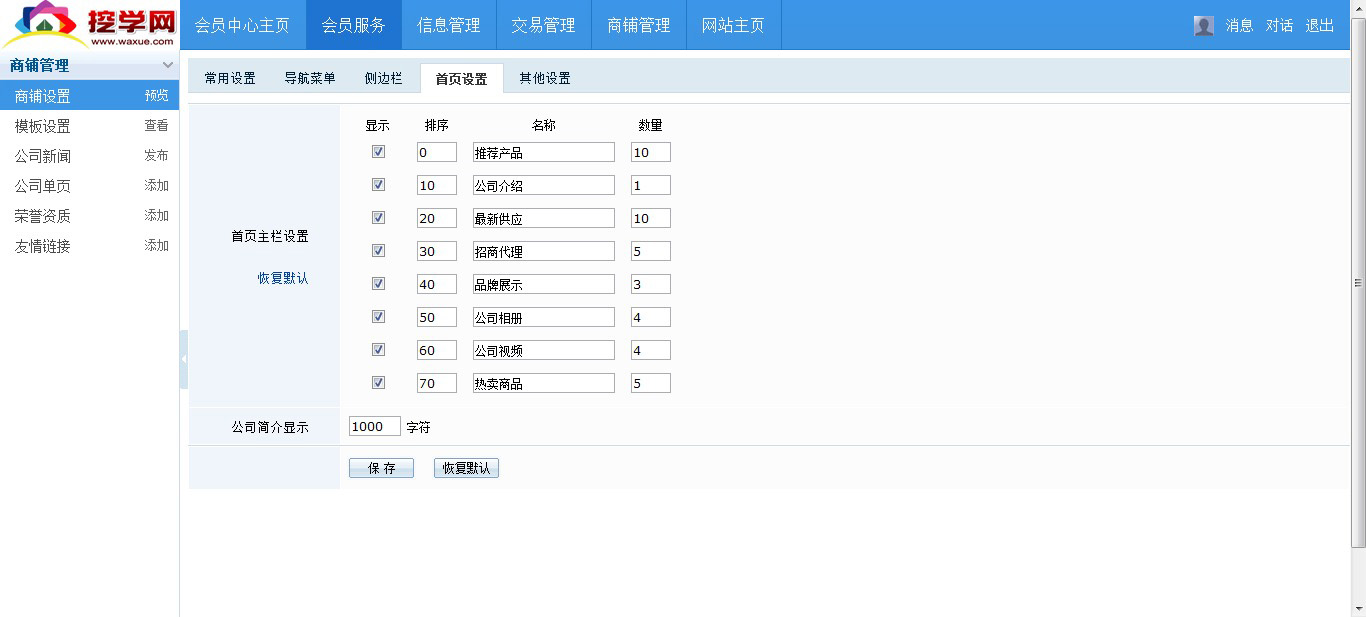
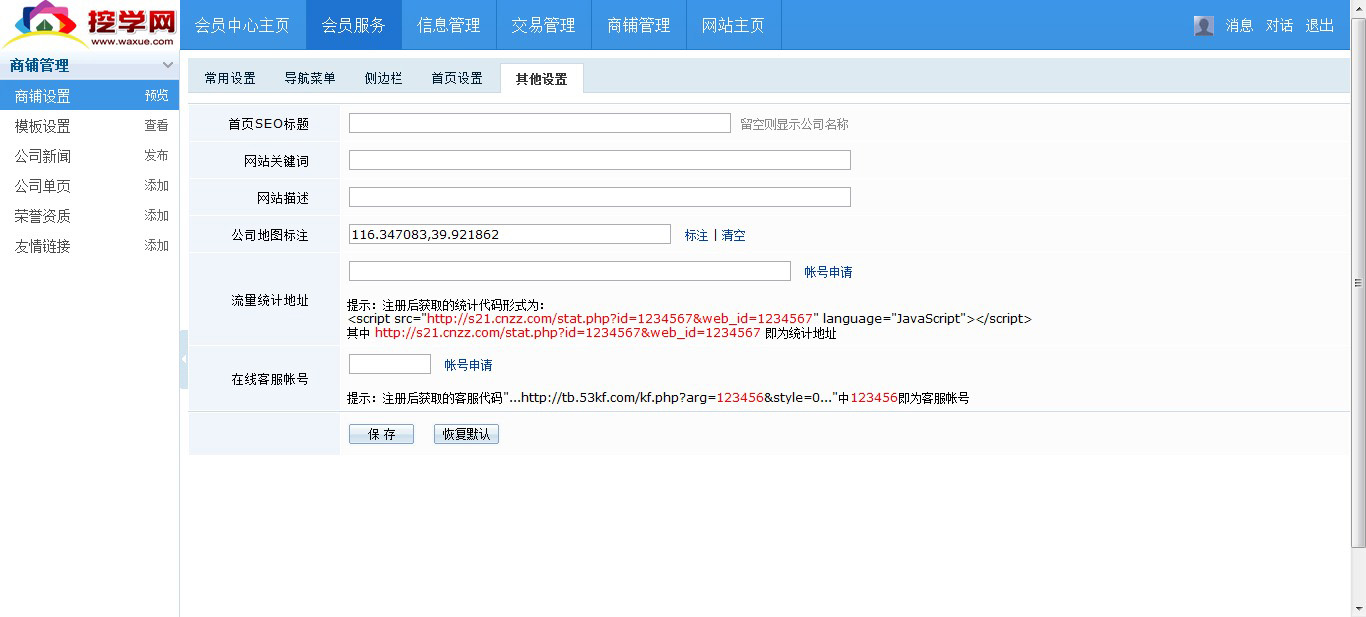
- 模板设置
- 点击【商铺管理】按钮,选择左侧的【模板设置】,进入模板设置页面,在该页面中含括了【当前模板】和【模板设置】。可以点击【当前模板】,再点击【效果预览】。
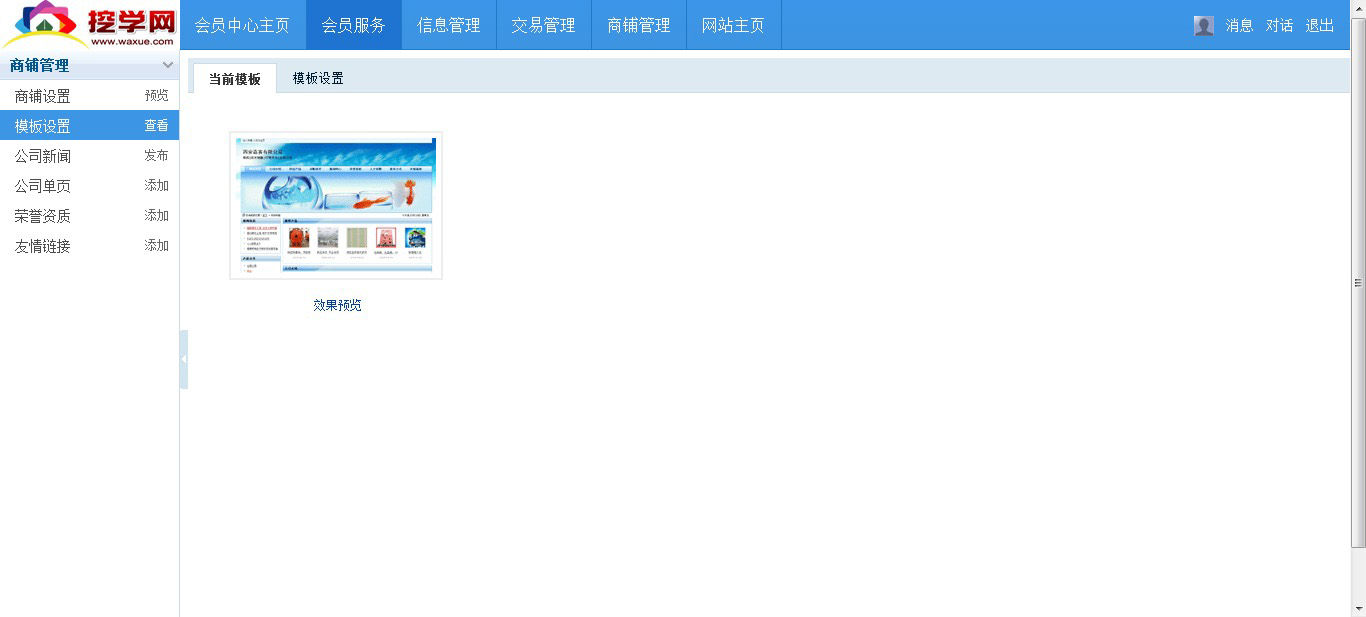
- 也可以点击【模板设置】,再点击右侧的【显示全部】按钮,显示全部的五十套定制模版,然后从中选择自己喜欢的风格作为建站模板。
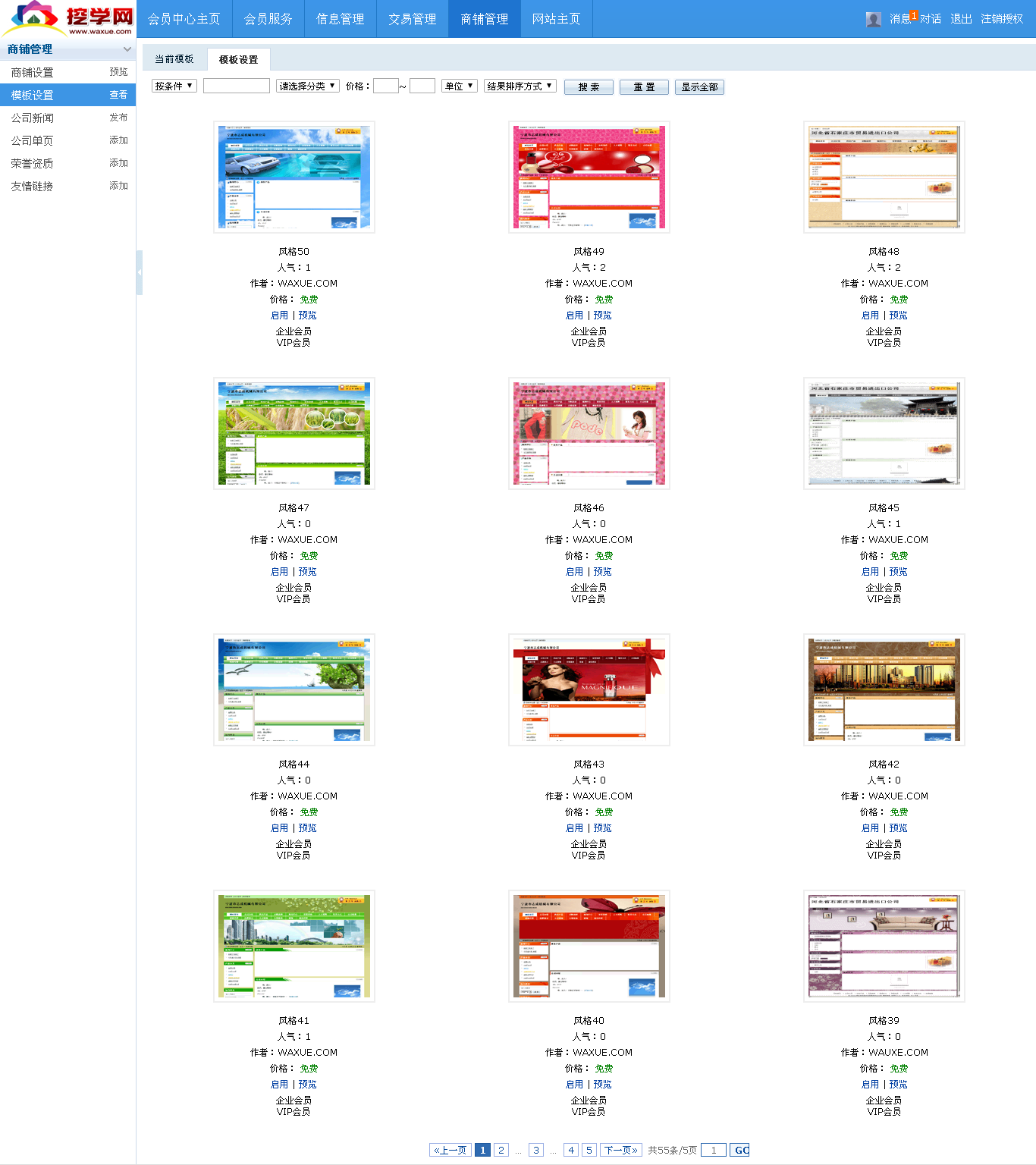
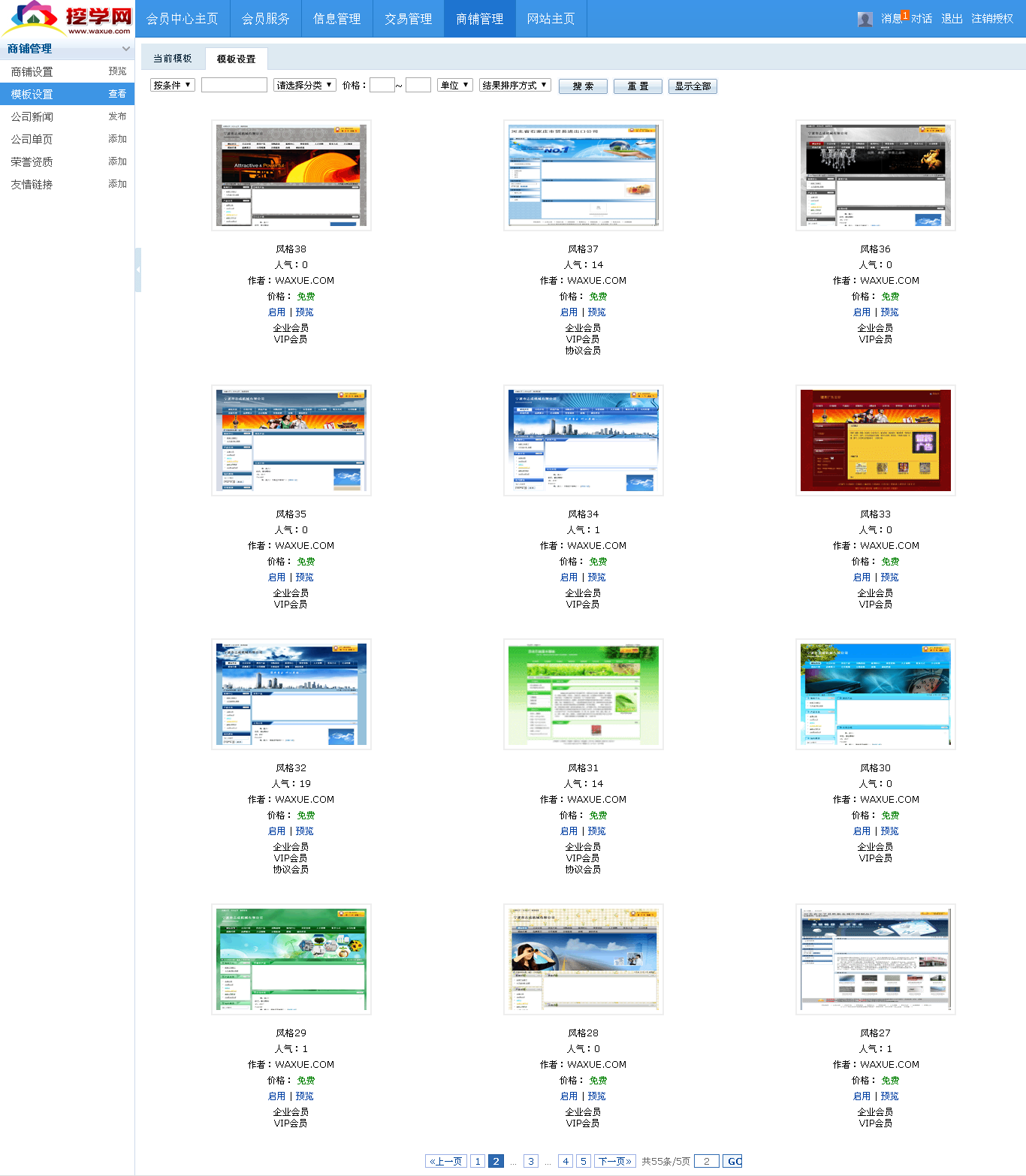
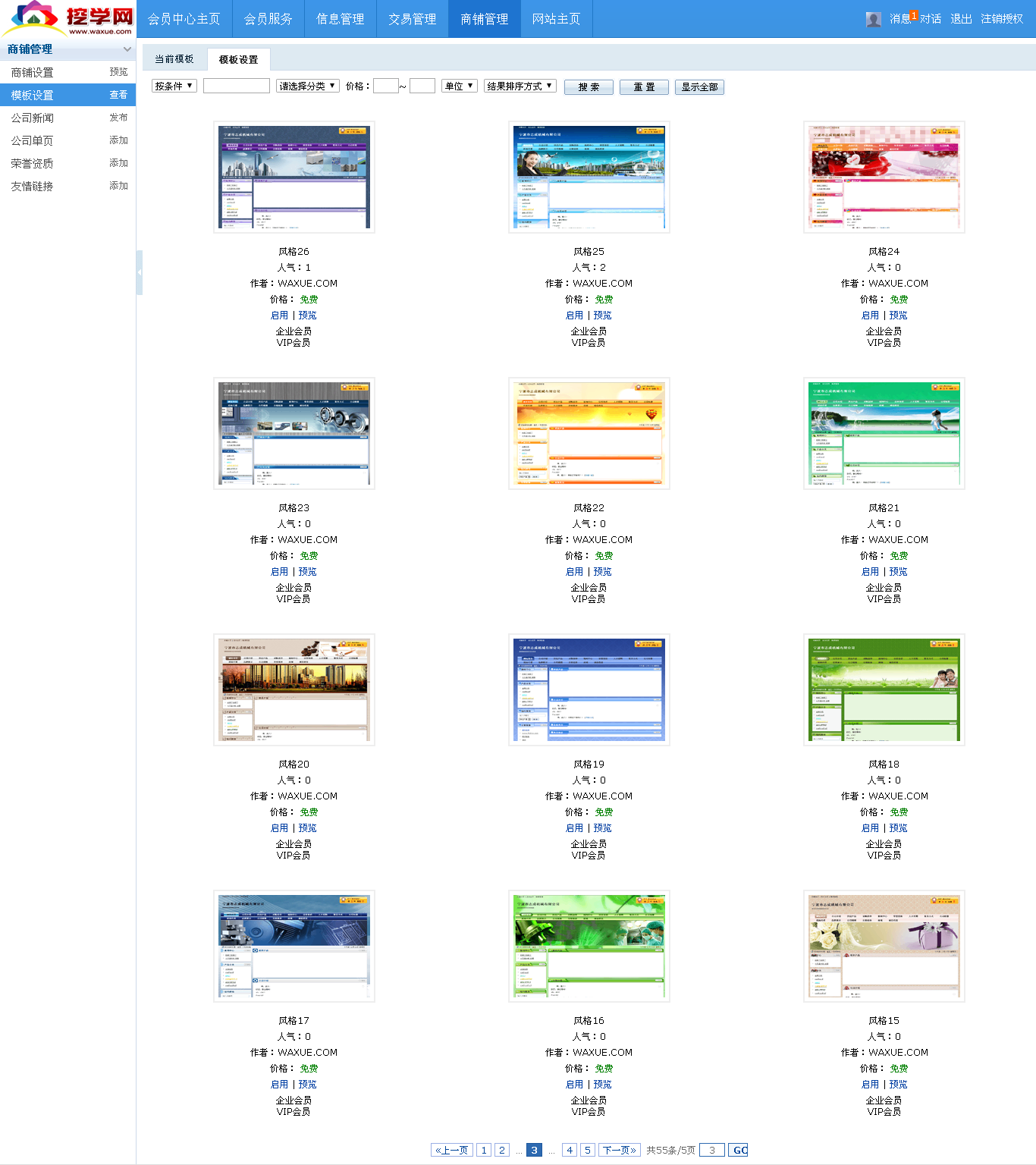
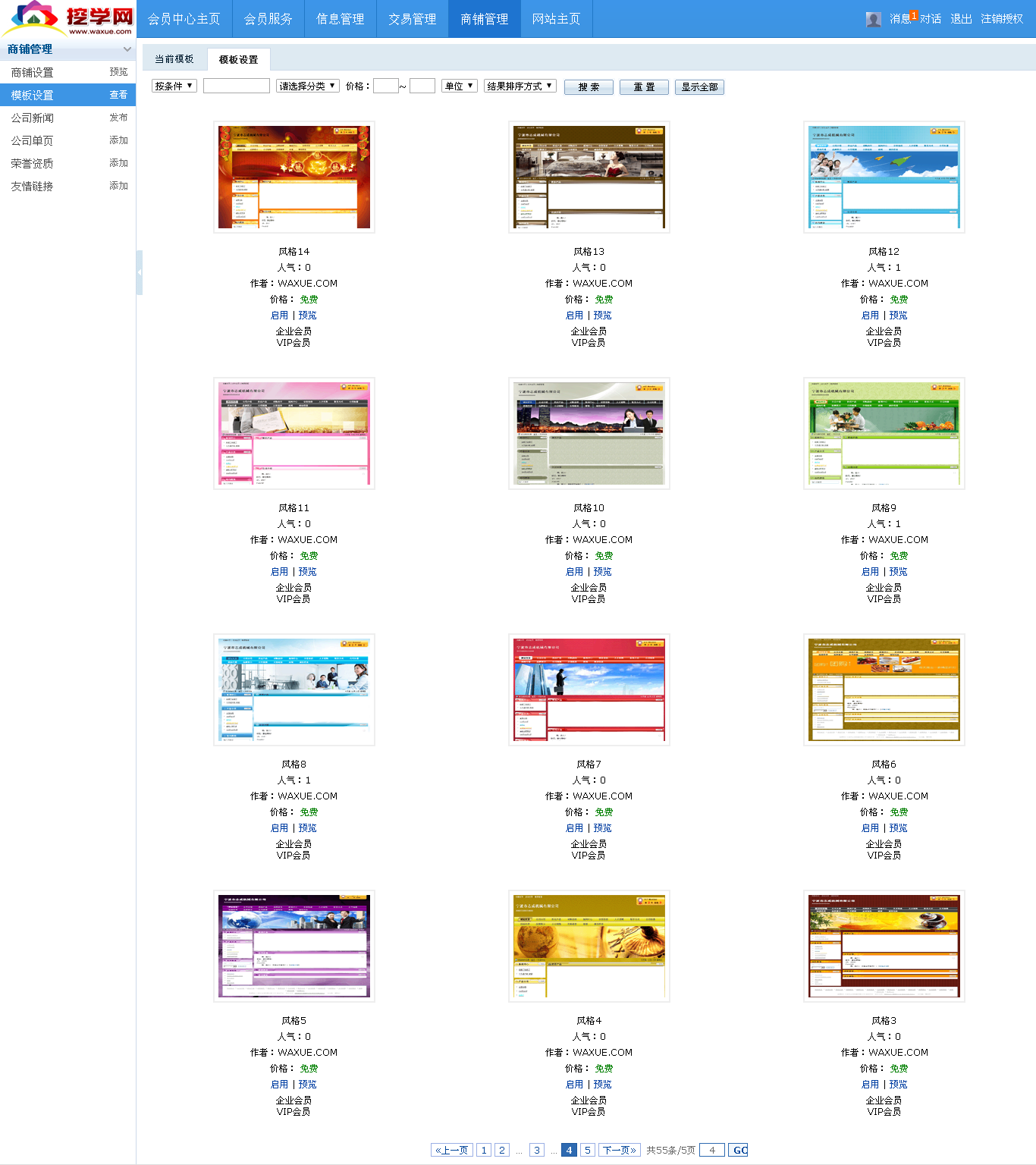
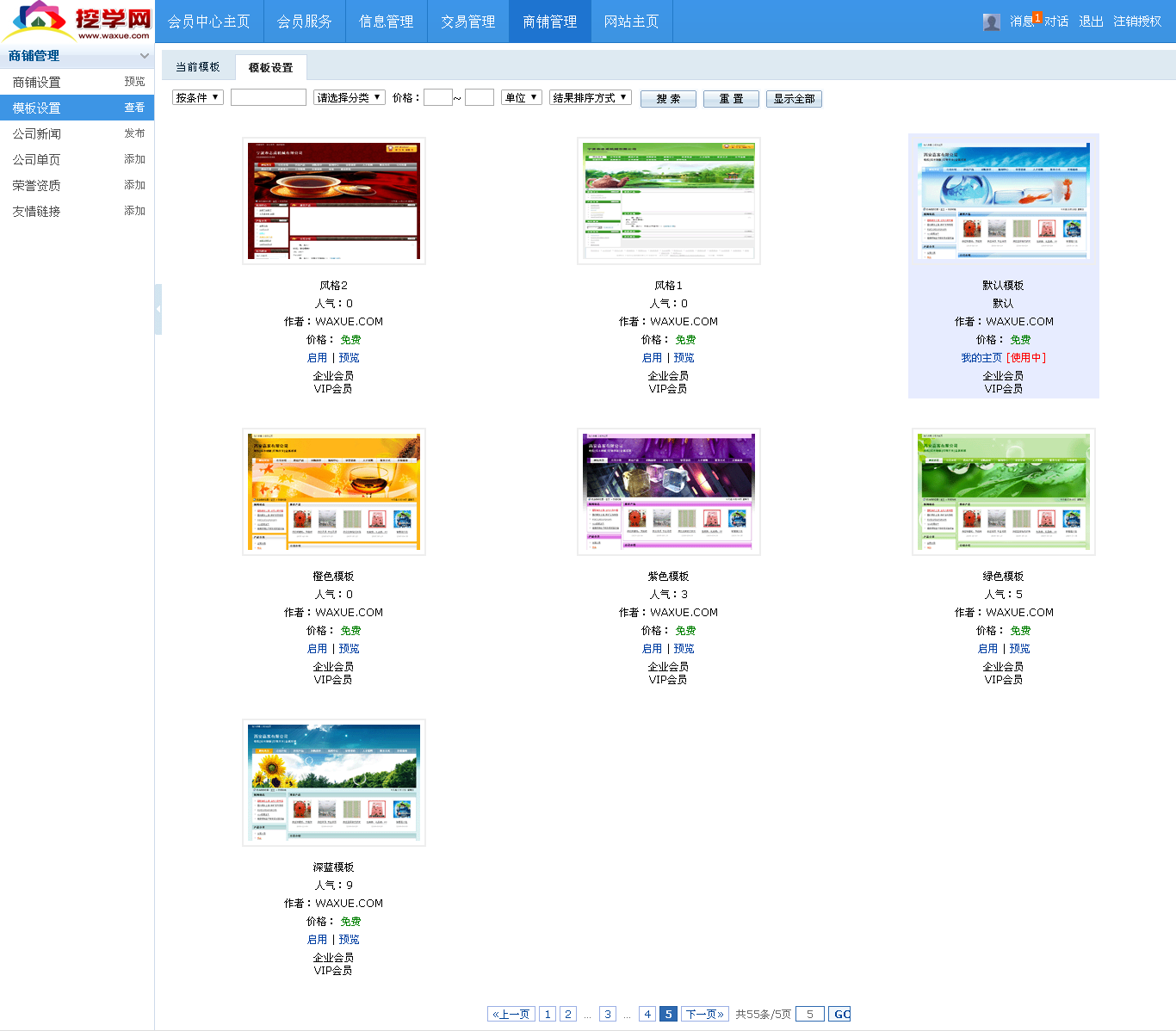
- 学校新闻
- 点击【商铺管理】按钮,选择左侧的【公司新闻】,进入公司新闻页面,在该页面中含括了【添加新闻】、【已发布】、【审核中】、【未通过】和【新闻分类】。点击【添加新闻】,填写“新闻标题”、“新闻内容”和“添加时间”等,点击【确定】按钮即发布了一条新闻。
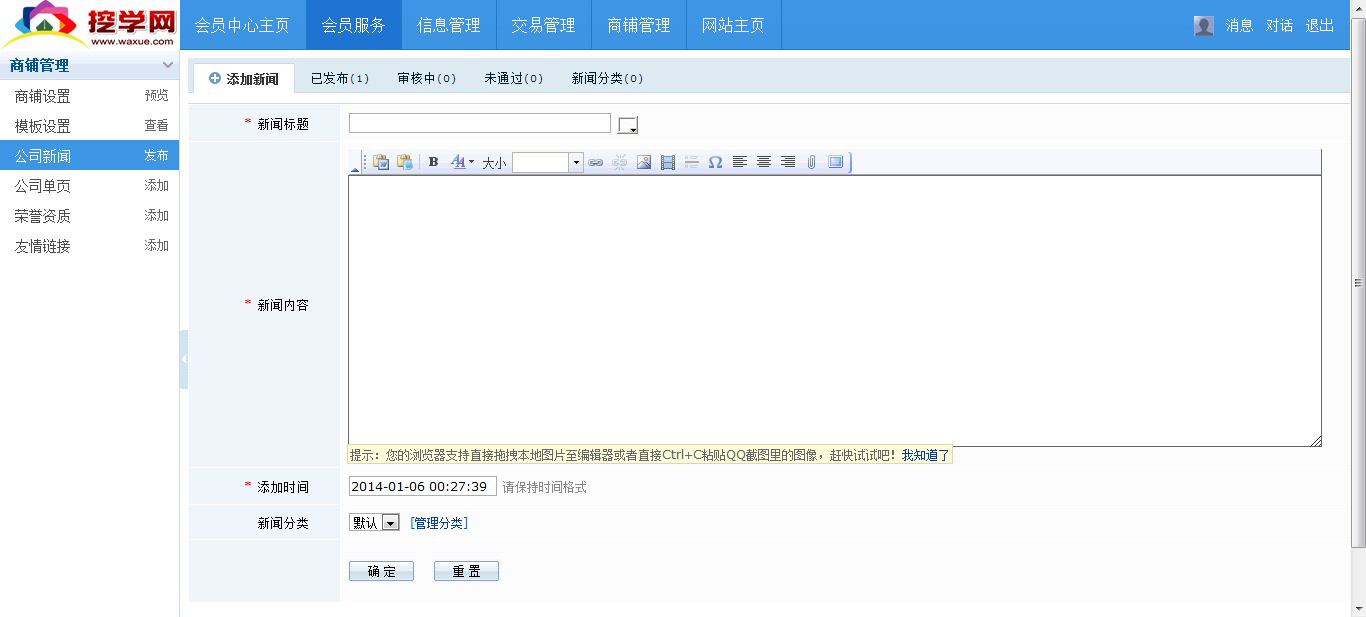
- 学校单页
- 点击【商铺管理】按钮,选择左侧的【公司单页】,进入公司单页页面,在该页面中含括了【添加单页】、【已发布】、【审核中】和【未通过】。【添加单页】和【添加新闻】的操作相似。
- 荣誉资质
- 点击【商铺管理】按钮,选择左侧的【荣誉资质】,进入荣誉资质页面,在该页面中含括了【添加证书】、【已发布】、【审核中】、【未通过】和【已过期】。点击【添加证书】,显示“添加证书”页面,需要填充的内容包括:证书名称、发证机构、发证日期、证书图片和添加时间等。

- 也可以从学校频道页直接点击如下的【立即上传】按钮,进入上图所示的【添加证书】页面。
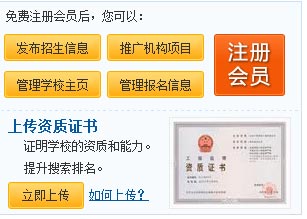
- 友情链接
- 点击【商铺管理】按钮,选择左侧的【友情链接】,进入友情链接页面,在该页面中含括了【添加链接】、【已发布】和【审核中】。点击【添加链接】,显示“添加链接”页面,填充网站名称和链接地址,点击【确定】按钮即添加了一个友情链接,等待管理员审核。
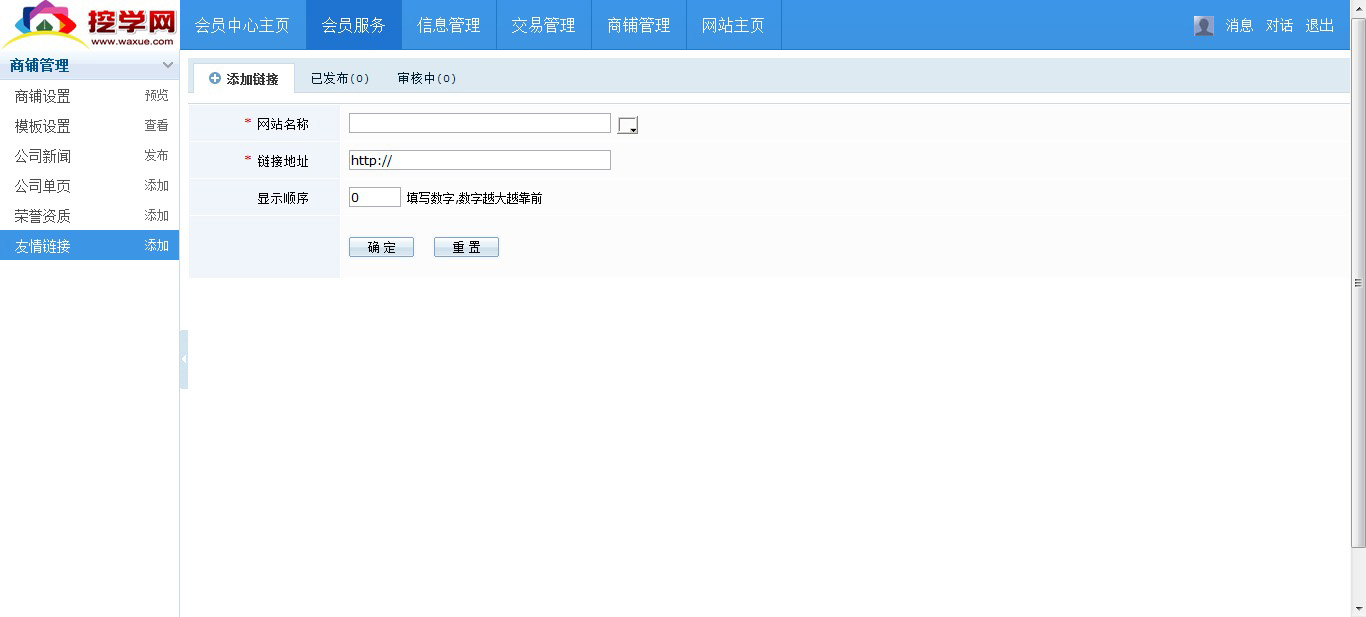
|